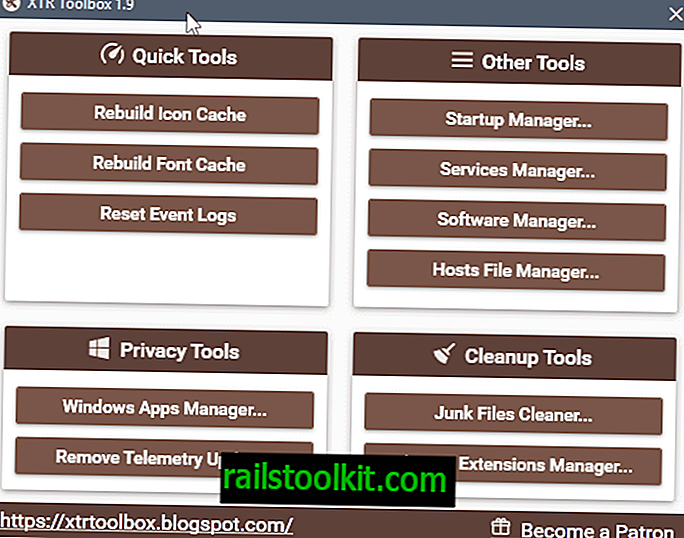Die folgende Anleitung führt Sie durch den Vorgang zum Ändern des Hintergrundbilds der beliebten Messaging-Software WhatsApp.
Während viele Benutzer der Messaging-Anwendung bereits über die Möglichkeit informiert sind, das Hintergrundbild der Benutzeroberfläche zu ändern, gibt es immer noch viele Benutzer, die nichts davon wissen.
Sie können die Standardfarbe der Benutzeroberfläche in ein Foto Ihrer Lieben, ein anderes Foto, eine Farbe, die Sie der Standardfarbe vorziehen, oder ein offizielles WhatsApp-Hintergrundbild ändern.
Mit WhatsApp können Sie den Standardhintergrund der Chat-Oberfläche in ein Bild ändern, das sich auf dem Telefon befindet, eine Volltonfarbe, eine Auswahl offizieller WhatsApp-Hintergrundbilder oder gar kein Hintergrundbild.
WhatsApp: Ändere das Hintergrundbild

So wird das gemacht
- Öffnen Sie WhatsApp Messenger auf Ihrem Gerät.
- Wählen Sie Menü> Einstellungen, wenn Sie sich auf dem Startbildschirm befinden.
- Gehen Sie zu Chats> Wallpaper.
- WhatsApp zeigt alle verfügbaren Optionen an, um ein neues Hintergrundbild oder eine Volltonfarbe auszuwählen
Wählen Sie Galerie, um ein Foto, das sich auf dem Gerät befindet, als Hintergrundbild festzulegen. Andere Optionen umfassen die Auswahl einer Volltonfarbe oder kein Hintergrundbild.
Die Wallpaper Library ist etwas Besonderes, da es sich um ein Add-On handelt, das Sie installieren müssen, bevor die Designs verfügbar werden. Diese Designs sind für WhatsApp optimiert und können wie jedes andere Bild als Hintergrund verwendet werden.
WhatsApp zeigt eine Vorschau an, damit Sie wissen, wie der Chat aussieht, wenn Sie das neue Hintergrundbild anwenden. Einige Bilder eignen sich nicht gut als Hintergrundbilder, da sie zu viel Rauschen auf der Benutzeroberfläche verursachen oder es schwierig machen, sich auf den Text in der Chat-Benutzeroberfläche zu konzentrieren.
Beachten Sie, dass Sie das Hintergrundbild auch festlegen können, wenn ein Chat geöffnet ist. Tippen Sie einfach auf das Menüsymbol und wählen Sie Hintergrund, um zum selben Dialogfeld zu gelangen. Das Hintergrundbild wird für die gesamte Benutzeroberfläche festgelegt. Es gibt keine Möglichkeit, unterschiedliche Hintergrundbilder für einzelne Kontakte zu verwenden.
Das Hintergrundbild ist nur auf Ihrem Gerät sichtbar. Es ist für Kontakte nur sichtbar, wenn Sie zufällig einen Screenshot der Benutzeroberfläche freigeben.